
Spisu treści:
- Autor John Day [email protected].
- Public 2024-01-30 11:30.
- Ostatnio zmodyfikowany 2025-01-23 15:03.

Jest to prosta instrukcja dla osób, które chcą wiedzieć, jak podłączyć i używać swojego modułu GPS z Arduino.
Używam Arduino UNO Shield #Hackduino i modułu GPS VK16E.
aby uzyskać więcej informacji, zapoznaj się z arkuszem danych.
Krok 1: Połączenie obwodu

CZARNY przewód do połączenia Gnd płyty Ultimate
CZERWONY przewód do połączenia 5V płyty Ultimate
NIEBIESKI przewód do połączenia RxD płyty Ultimate
ZIELONY przewód do połączenia TxD płyty Ultimate
BIAŁY przewód do połączenia PPS płyty Ultimate
Zgodnie z naszym kodem
łączyć
RXPin płytki na digitalPin 4, TXPin płytki do digitalPin 3
Vcc do 5v i GND do GND
Krok 2: Programowanie
Przede wszystkim potrzebujesz biblioteki:
Możesz pobrać stąd
Po zainstalowaniu biblioteki w arduino otwórz DeviceExample.ino z przykładów> tinyGPS++
lub po prostu skopiuj poniższy kod.
#włączać
#włączać
/* * https://alaspuresujay.github.io/ * śledź mnie na instagramie https://www.instagram.com/alaspuresujay * Ten przykładowy szkic demonstruje normalne użycie obiektu TinyGPS++ (TinyGPSPlus). Wymaga użycia oprogramowania SoftwareSerial i zakłada, że masz urządzenie GPS o szybkości 9600 bodów podłączone do pinów 4(rx) i 3(tx). */ statyczna stała int RXPin = 4, TXPin = 3; statyczny const uint32_t GPSBaud = 9600;
// Obiekt TinyGPS++
Mały GPSPlus;
// Połączenie szeregowe z urządzeniem GPS
SoftwareSerial ss (RXPin, TXPin);
pusta konfiguracja()
{ Numer seryjny.początek(115200); ss.początek(GPSBaud);
Serial.println(F("PrzykładUrządzenia.ino"));
Serial.println(F("Prosta demonstracja TinyGPS++ z dołączonym modułem GPS")); Serial.print(F("Testowanie biblioteki TinyGPS++ v. ")); Serial.println(TinyGPSPlus::libraryVersion()); Serial.println(F("autorstwa Sujay Alaspure")); Serial.println(); }
pusta pętla()
{ // Ten szkic wyświetla informacje za każdym razem, gdy nowe zdanie jest poprawnie zakodowane. while (ss.available() > 0) if (gps.encode(ss.read())) displayInfo();
if (millis() > 5000 && gps.charsProcessed() < 10) { Serial.println(F("Nie wykryto GPS: sprawdź okablowanie.")); podczas (prawda); } }
nieważne wyświetlInfo()
{
float latt=gps.location.lat();
Serial.print(gps.location.lat(), 10); Serial.print(F(", ")); Serial.print(gps.location.lng(), 10); Serial.print(" "); Serial.print(latt, 10);
Serial.print(F("Lokalizacja: ")); if (gps.location.isValid()) { Serial.print(gps.location.lat(), 6); Serial.print(F(", ")); Serial.print(gps.location.lng(), 6); } else { Serial.print(F("INVALID")); }
Serial.print(F("Data/Czas:"));
if (gps.date.isValid()) { Serial.print(gps.date.month()); Serial.print(F("/")); Serial.print(gps.data.day()); Serial.print(F("/")); Serial.print(gps.data.rok()); } else { Serial.print(F("NIEPRAWIDŁOWY")); }
Serial.print(F(" "));
if (gps.time.isValid()) { if (gps.time.hour() < 10) Serial.print(F("0")); Serial.print(gps.time.hour()); Serial.print(F(":")); if (gps.time.minute() < 10) Serial.print(F("0")); Serial.print(gps.czas.minuta()); Serial.print(F(":")); if (gps.time.second() < 10) Serial.print(F("0")); Serial.print(gps.time.second()); Serial.print(F(".")); if (gps.time.centisecond() < 10) Serial.print(F("0")); Serial.print(gps.time.centysekunda()); } else { Serial.print(F("INVALID")); }
Serial.println();
}
Krok 3: Uwagi:
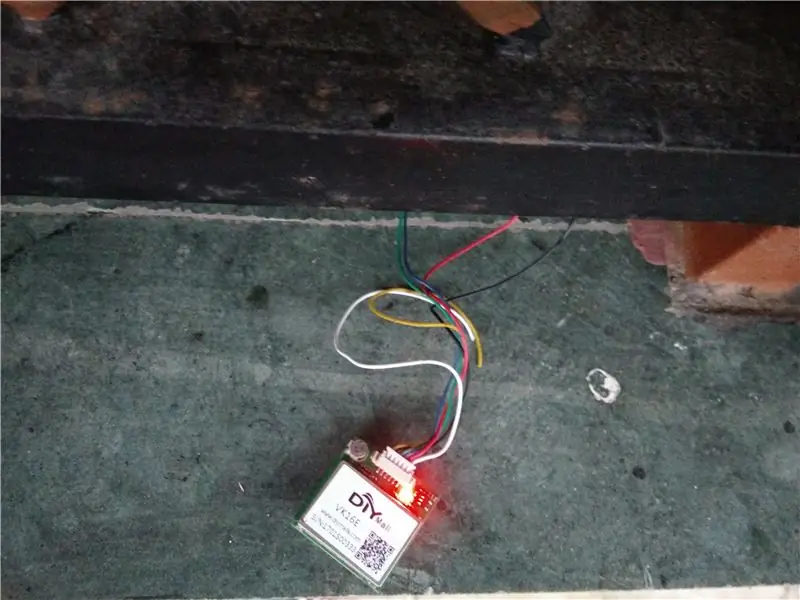
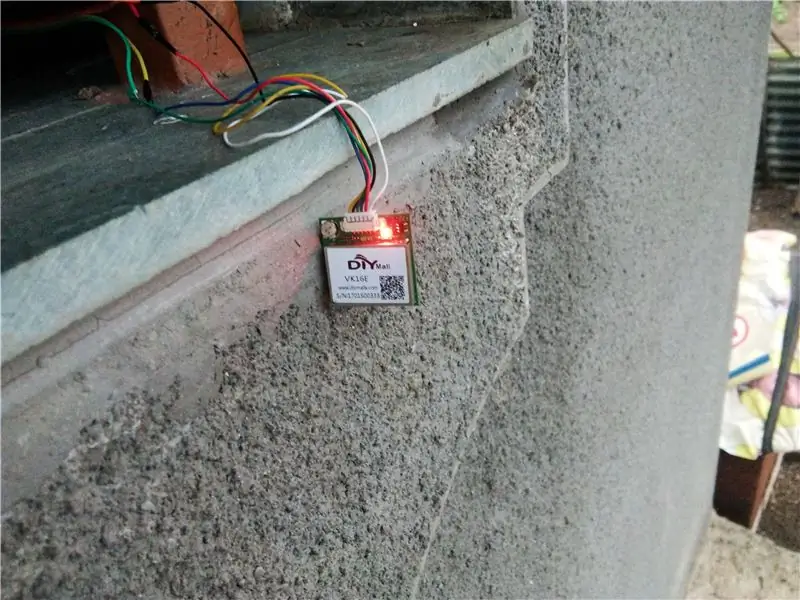
Umieść moduł GPS na zewnątrz domu lub przy oknie.
- Niedrogie moduły GPS, takie jak VK16E, nie mają bardzo dokładnych sygnałów 1pps.
- Prawdopodobnie okaże się, że podobnie jak wiele modułów GPS, które wykorzystują antenę krosową, moduł GPS może wymagać umieszczenia przy oknie lub na zewnątrz. Sygnały GPS wydają się znacznie różnić w zależności od lokalizacji i otaczających budynków itp. Moduł GPS może również skorzystać na większej odległości od zestawu Ultimate, w zależności od układu szałasu i uziemienia. Z tego powodu możesz chcieć podłączyć moduł GPS do zestawu za pomocą kilku metrów przewodu. Polecam stosowanie kabla ekranowanego z ekranem podłączonym do Gnd. 4)
- Moduł ma zieloną diodę LED, jak pokazano na powyższych zdjęciach, która świeci stale, gdy moduł GPS szuka blokady satelity, i miga z prędkością 1 impulsu na sekundę po zablokowaniu.
jak sprawdzić lokalizację na mapie google wystarczy skorzystać z poniższego linku
maps.google.com/?q=, lat-> szerokość geograficzna
długość->długość geograficzna
Zalecana:
Łączenie pojemnościowego czujnika odcisków palców z Arduino UNO: 7 kroków

Łączenie pojemnościowego czujnika odcisków palców z Arduino UNO: Hej, co słychać, chłopaki! Akarsh tutaj z CETech.Dzisiaj dodamy warstwę ochronną do naszych projektów. Nie martw się, nie wyznaczymy do tego żadnych ochroniarzy. Będzie to śliczny, dobrze wyglądający czujnik odcisków palców od DFRobot. Więc
Łączenie czujnika gazu z Arduino: 4 kroki

Połączenie czujnika gazu z Arduino: Czujnik dymu MQ-2 jest czuły na dym i następujące palne gazy: LPG, butan, propan, metan, alkohol, wodór. Rezystancja czujnika jest różna w zależności od rodzaju gazu. Czujnik dymu posiada wbudowany potencjometr
Łączenie Processing i Arduino oraz Make 7 Segment and Servo GUI Controller: 4 kroki

Łączenie Processing i Arduino oraz Make 7 Segment i Servo GUI Controller: W przypadku niektórych projektów, które wykonałeś, musisz użyć Arduino, ponieważ zapewnia to łatwą platformę do prototypowania, ale wyświetlanie grafiki na monitorze szeregowym Arduino może trwać dość długo, a nawet jest trudne. Możesz wyświetlać wykresy na Arduino Serial Monitor bu
ESP-12E (ESP8266) Z Arduino Uno: Łączenie: 3 kroki

ESP-12E (ESP8266) Z Arduino Uno: Nawiązywanie połączenia: PRACA W TOKU, ZOSTAW KOMENTARZE, ABY MOŻEMY GO WSPÓLNIE POPRAWIĆ Ten samouczek jest pierwszą z trzech części przeznaczonych dla osób, które chcą podłączyć swój ESP8266 za pośrednictwem płyty Arduino UNO. Dokładniej, będę używał wersji ESP-12E tych
Łączenie dwóch OOBoards razem za pomocą I2C: 4 kroki

Łączenie dwóch OOBoards razem za pomocą I2C: Ta instrukcja opisuje, jak połączyć dwie OOBoards za pomocą I2C
